- Administración del equipo
- Ajustes y permisos de la organización
- Cómo automatizar la gestión de usuarios con el aprovisionamiento de usuarios
Cómo automatizar la gestión de usuarios con el aprovisionamiento de usuarios
Aprenda cómo configurar el aprovisionamiento de usuarios para gestionar usuarios en su organización de SafetyCulture.
Si su organización utiliza Active Directory de Azure para el inicio de sesión único y desea configurar el aprovisionamiento de usuarios de SCIM, le recomendamos que no utilice la aplicación de Microsoft Gallery, ya que actualmente no es compatible con SCIM. En su lugar, configure una aplicación que no sea de galería para que Active Directory admita el aprovisionamiento de usuarios de SCIM.
¿Por qué configurar el aprovisionamiento de usuarios?
Gestionar cuentas de empleados en diferentes plataformas y software puede ser agotador, y el trabajo se vuelve más difícil a medida que crece su organización. Con el software de aprovisionamiento de usuarios, puede automatizar la gestión de usuarios en SafetyCulture con su proveedor de identidad (IdP) de inicio de sesión único. Esto significa que a cada nuevo empleado que agregue a su IdP se le creará automáticamente una cuenta de SafetyCulture, lo que le ahorrará tiempo y esfuerzo al no añadirlos manualmente.
Admitimos el aprovisionamiento de usuarios a través del sistema para la gestión de identidades entre dominios (SCIM) y el método justo a tiempo (JIT). El aprovisionamiento de usuarios del SCIM sincroniza sus datos con SafetyCulture continuamente, mientras que el método JIT sincroniza los datos de los usuarios en cada intento de inicio de sesión exitoso.
Configure el aprovisionamiento automático de usuarios (SCIM)
Aunque admitimos todos los proveedores de identidad, su configuración de aprovisionamiento de usuarios variará según la opción elegida. Estos son algunos de los más comunes que admitimos, junto con sus guías de configuración:
Durante la configuración, su proveedor de identidad le pedirá un token para API para conectar su IDP a SafetyCulture. También se le solicitará que introduzca la siguiente información:
Conector URL: https://api.safetyculture.com/accounts/scim/v2
Identificador único: la dirección de correo electrónico de cada usuario
Autorización: encabezado HTTP (token de portador)
Configure el aprovisionamiento de usuarios mediante el método justo a tiempo (JIT)
Haga clic en el nombre de su organización en la esquina inferior izquierda de la página y seleccione Ajustes de la organización.
Seleccione Seguridad en la parte superior de la página.
Haga clic en Editar en el cuadro de "Inicio de sesión único (SSO)".
Active el "método justo a tiempo (JIT)".
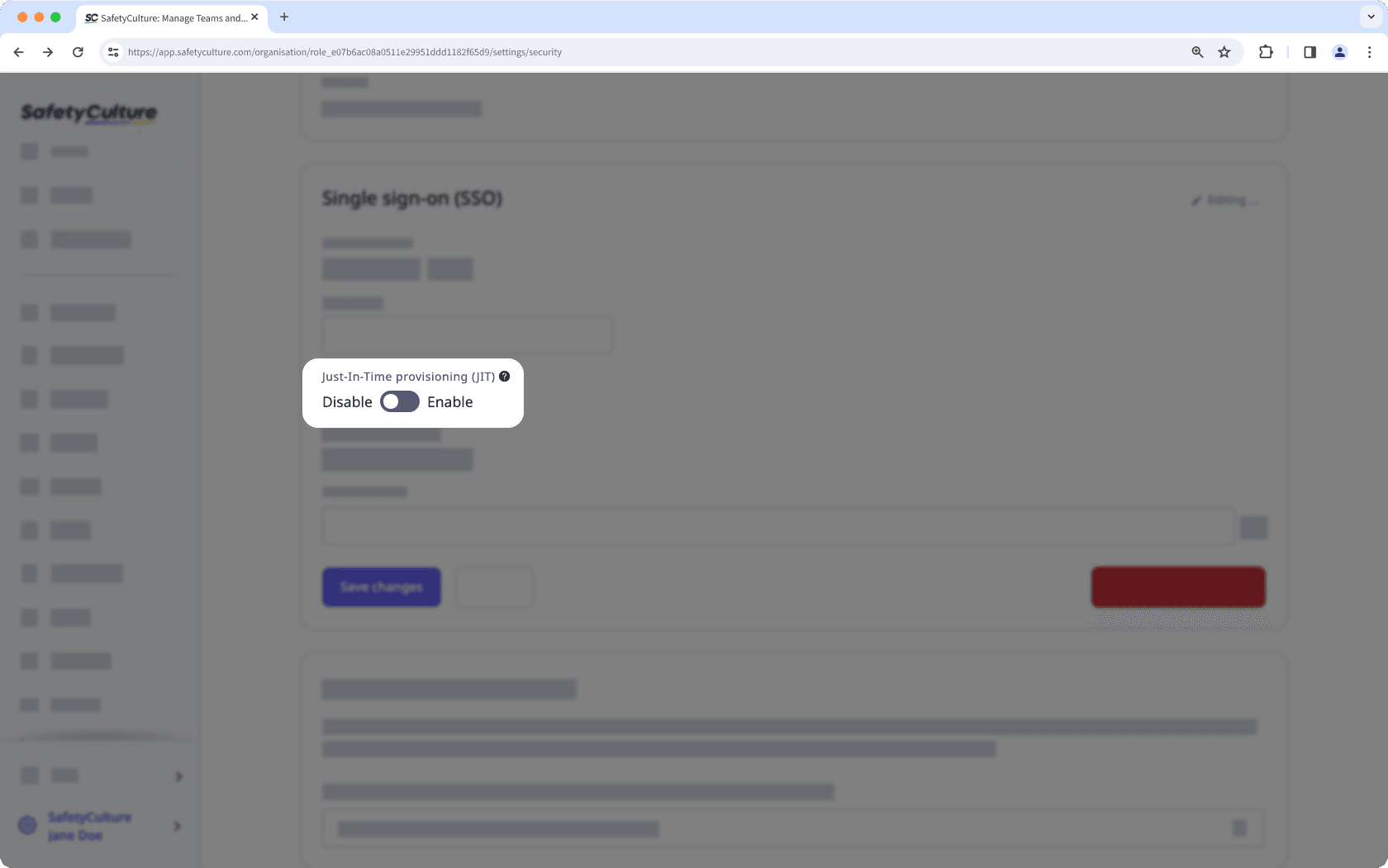
Haga clic en Guardar cambios.
Para cada dominio de correo electrónico, haga clic en Verificar y siga las instrucciones en la ventana emergente para actualizar sus registros DNS. A continuación, haga clic en Verificar.
Si su organización utiliza el Active Directory de Azure para el inicio de sesión único y desea configurar el aprovisionamiento de usuarios JIT, también puede consultar el artículo de soporte de Microsoft para obtener instrucciones.
Tenga en cuenta que la aplicación de Microsoft Gallery actualmente no admite el aprovisionamiento de usuarios de SCIM.
Preguntas frecuentes
El tipo de licencia predeterminada para todos los nuevos usuarios será la de licencias Completas. Sin embargo, hay una opción para cambiar el tipo de licencia de un usuario estableciendo el valor de seat_type a "Completa" o "Estándar" en el espacio del nombre externo de urn:ietf:params:scim:schemas:extension:safetyculture:2.0:seat_type.
Al aprovisionar a través del método justo a tiempo (JIT), solo podrá aprovisionar usuarios en licencias Completas.
Los siguientes datos se sincronizan con su proveedor de identidad para cada usuario:
Nombre
Dirección de correo electrónico
Nombres del grupo
Miembros del grupo (para cada grupo)
Además, el aprovisionamiento de usuarios a través del sistema para la gestión de identidades entre dominios (SCIM) admite la desactivación y eliminación de usuarios o grupos, mientras que el método justo a tiempo (JIT) solo admite eventos adicionales.
Añadir usuarios existentes a través del aprovisionamiento de usuarios enviará una Missing Block: INLINES.ENTRY_HYPERLINK para que el usuario se una a su organización. Hasta que acepten la invitación para unirse a su organización, cualquier actualización relacionada con el usuario, como añadirlo a grupos, fallará.
Los usuarios añadidos a través de la provisión de usuario no tendrán una contraseña establecida por defecto. Sin embargo, todavía pueden iniciar sesión a través de un único inicio de sesión, un código de correo electrónico recibido por correo electrónico, o creando una contraseña usando un correo electrónico de 'restablecimiento de contraseña', si las contraseñas están habilitadas para su organización.
¿Esta página le fue de ayuda?
Gracias por hacérnoslo saber.